u盤如何進PE系統(tǒng)進行重裝win10?大家都知道U盤可以用來重裝系統(tǒng),但是卻不知道到底是如何進入PE系統(tǒng)進行重裝的。今天小編就教大家如何用U盤重裝win10系統(tǒng),現(xiàn)在有需要的小伙伴可以自行觀看。

u盤重裝win10系統(tǒng)步驟
準備工作:
一個8G以上的U盤,正常使用的電腦,韓博士裝機大師
步驟一、制作win10系統(tǒng)U盤啟動盤
1.將U盤插入電腦后,關閉所有的殺毒軟件并在界面中選擇“U盤啟動”進入。
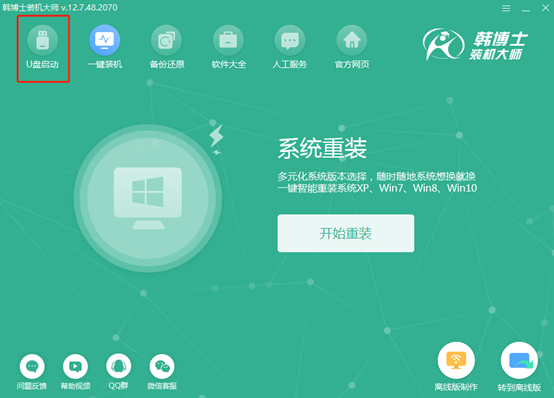
點擊“+”選擇win10系統(tǒng)文件進行下載。
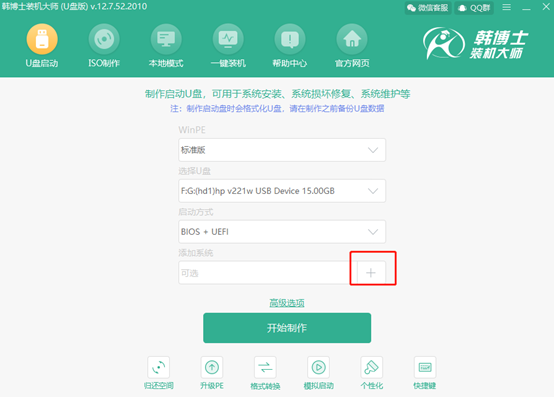
2.根據(jù)自己需要“選擇”win10系統(tǒng)文件進行下載。
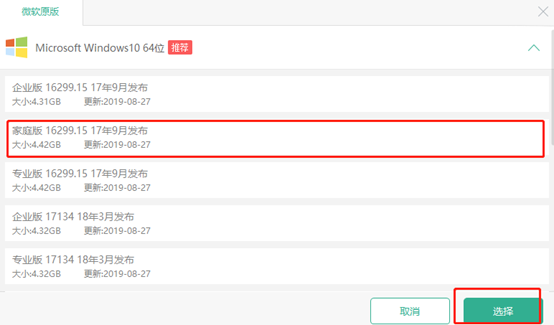
在U盤主界面中點擊“開始制作”U盤啟動盤。
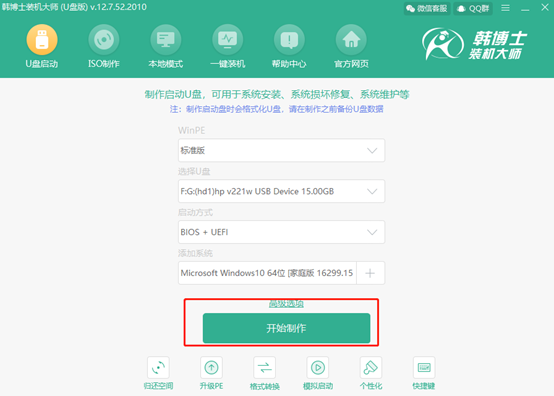
3.提前備份好U盤中的重要文件后,在彈出的警告窗口中點擊“確定”即可。
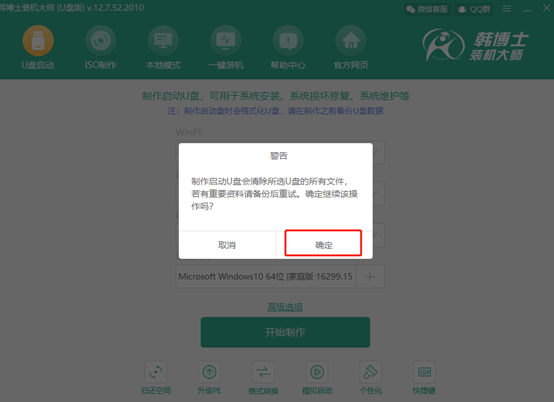
韓博士開始自動下載win10系統(tǒng)文件,全程無需手動操作。
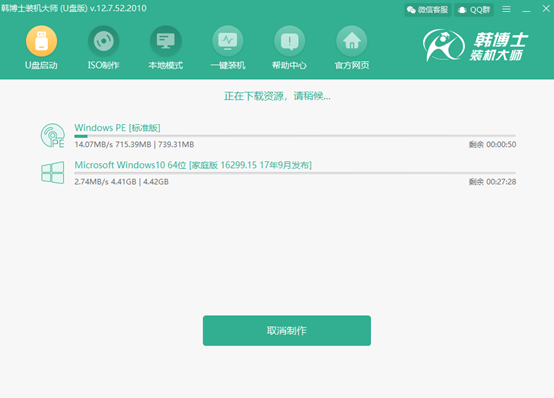
4.win10系統(tǒng)文件下載完成之后,韓博士開始制作啟動盤。
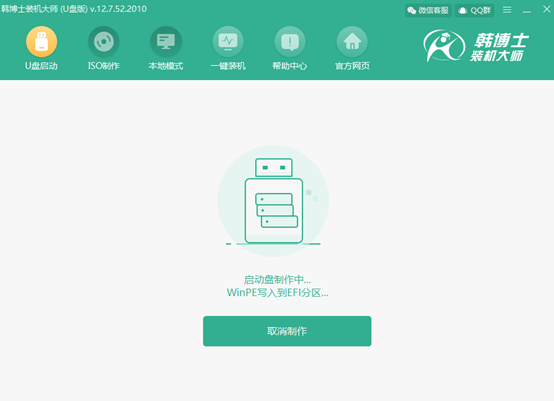
5.啟動盤制作完成之后,電腦會彈出以下“預覽”窗口,直接點擊“啟動預覽”進行模擬測試。
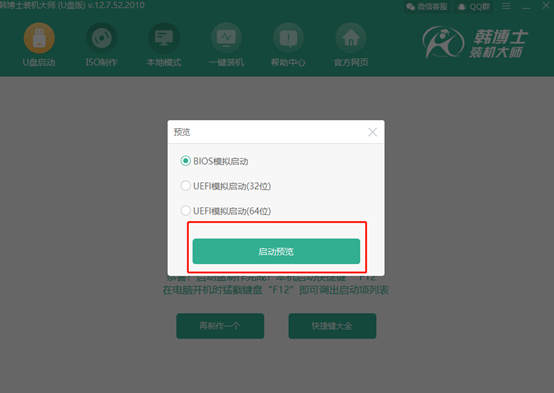
如果電腦屏幕出現(xiàn)以下的測試界面,證明U盤啟動盤已經(jīng)制作成功。
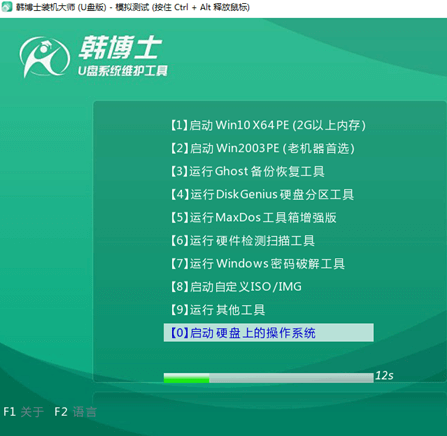
6.將測試窗口關閉后,韓博士會彈出界面提示本機的快捷啟動鍵為哪個,或者可以點擊“快捷鍵大全”進行查看。
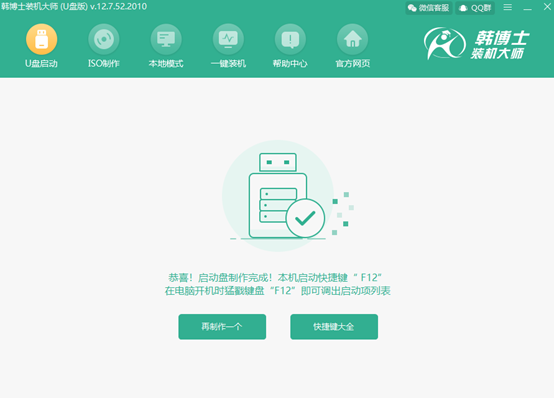
步驟二、U盤啟動盤重裝win10系統(tǒng)
1.開始重啟電腦,在開機界面出現(xiàn)時猛戳快捷鍵,使用“↑”和“↓”移動選擇 “usb”選項回車進入。

在打開的U盤系統(tǒng)工具界面中選擇第一個選項回車進入。
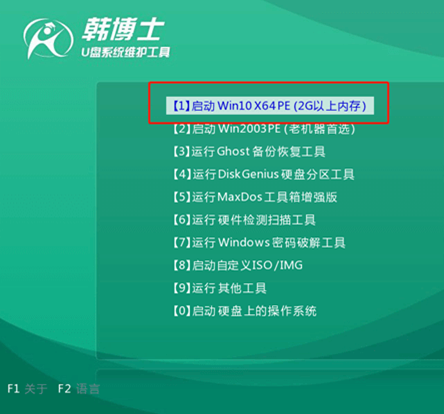
2.開始選擇U盤中的win10文件后點擊“安裝”系統(tǒng)。
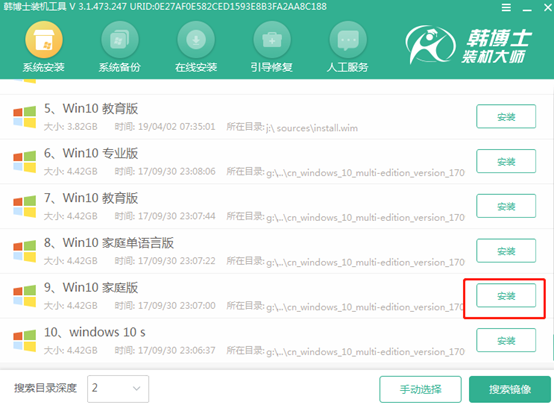
3.根據(jù)自己需要選擇安裝位置后點擊“開始安裝”,隨后選擇“確定”繼續(xù)操作。
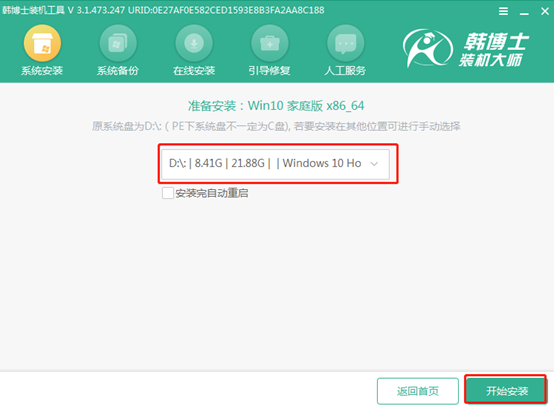
4.韓博士進入自動安裝win10系統(tǒng)狀態(tài),此過程無需手動進行操作。
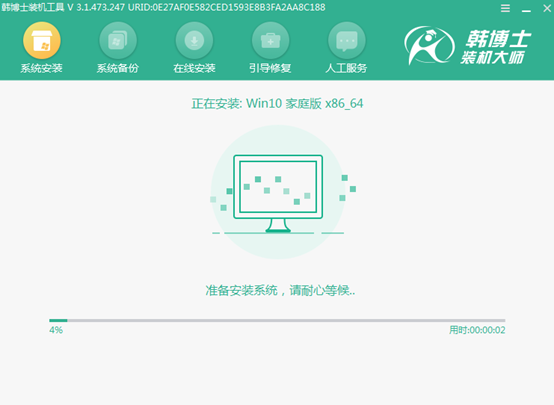
將U盤等外界設備拔掉后在以下界面中點擊“立即重啟”電腦。(否則會重復進入PE系統(tǒng)導致重裝失敗)
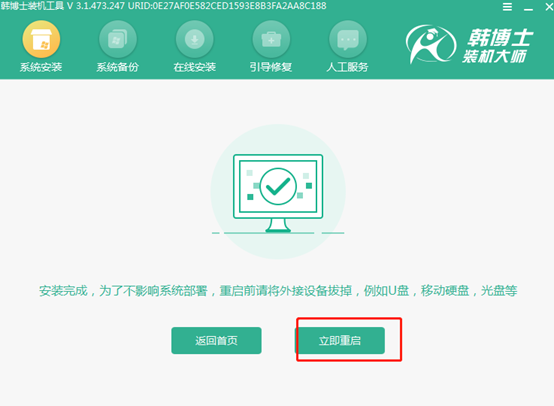
經(jīng)過多次的重啟部署安裝,最后電腦進入重裝完成的win10桌面。

以上就是本次小編為大家?guī)淼膗盤如何進PE系統(tǒng)進行重裝win10的詳細教程,大家一定要記得提前備份好U盤中的重要文件后才可以進行制作U盤啟動盤。

